Excel數(shù)據(jù)透視表可以十分輕松地排列和匯總復(fù)雜數(shù)據(jù)�,在工作中十分常用,那么該如何制作數(shù)據(jù)透視表呢���?下面跟著小編的步驟來(lái)看看具體的操作吧��。
1�����、選中整張表格或者整個(gè)數(shù)據(jù)區(qū)域����,點(diǎn)擊“插入”--“數(shù)據(jù)透視表”。
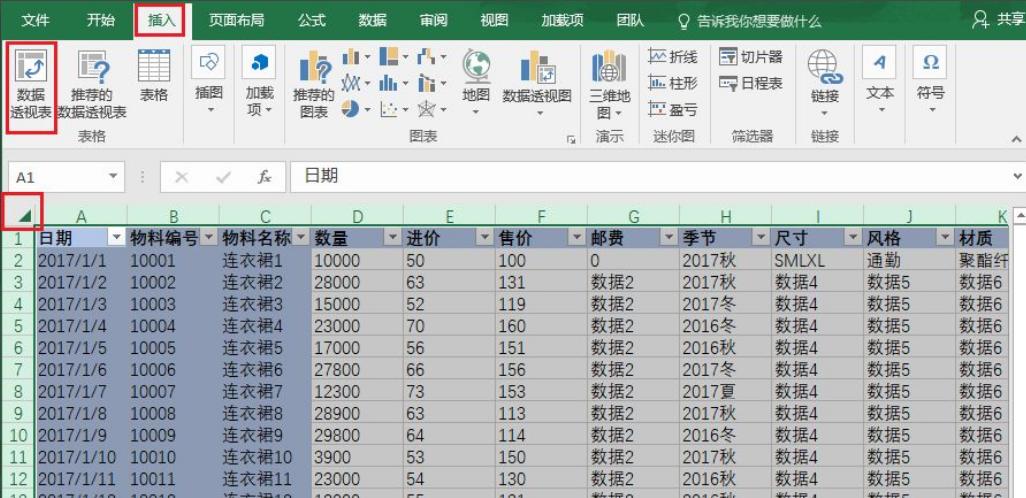
2���、在如下的窗口中�����,可以修改數(shù)據(jù)區(qū)域���,可以調(diào)整數(shù)據(jù)透視表生成的位置���,也可以不做任何修改,直接點(diǎn)擊“確定“��。
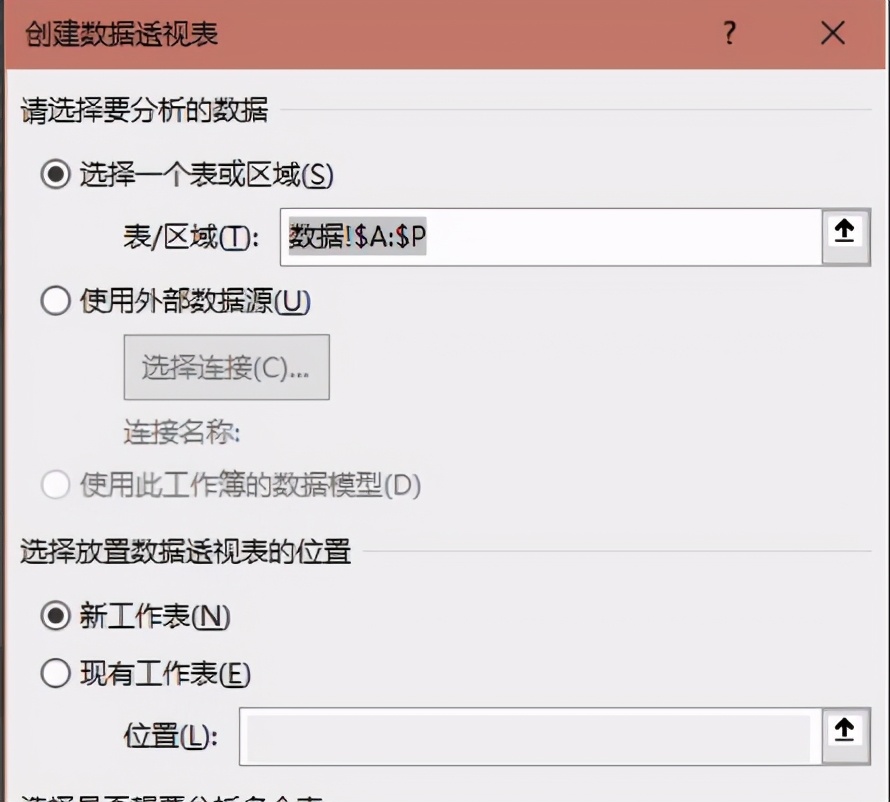
3���、步驟2之后可以得到如下圖所示窗口��。多了一個(gè)“分析”菜單����,可用于修改數(shù)據(jù)透視表�����。左下區(qū)域用于顯示數(shù)據(jù)透視表��,右下區(qū)域用于設(shè)置數(shù)據(jù)透視表選項(xiàng)���。
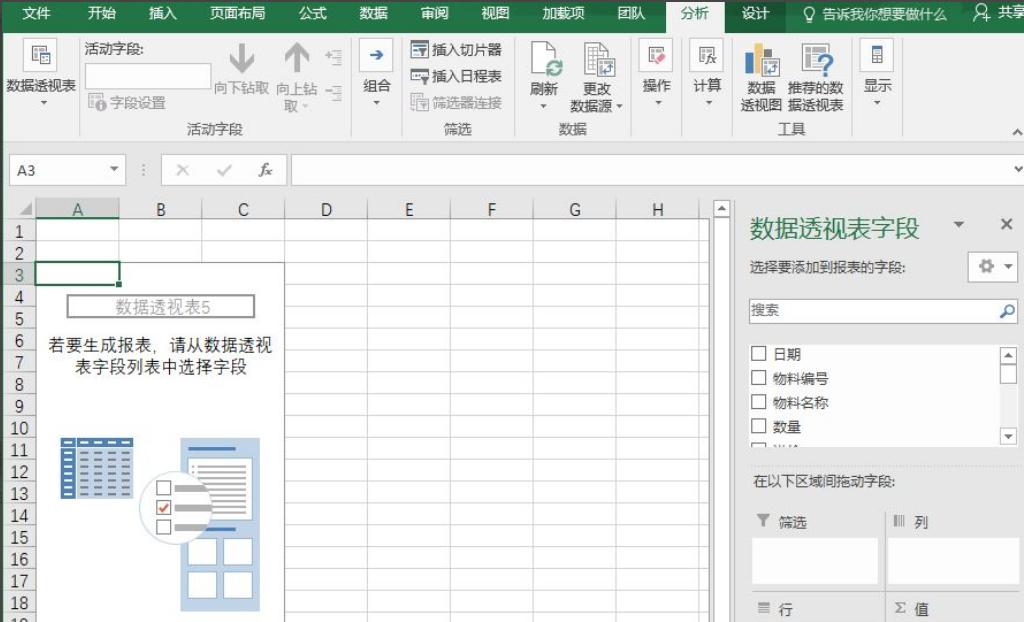
4����、將右側(cè)中間紫色部分的字段拖至右下4個(gè)區(qū)域,即可得到一張數(shù)據(jù)透視表�。如下圖所示,右側(cè)“篩選”��、“列”���、“行”和“值”中內(nèi)容都會(huì)顯示(或者統(tǒng)計(jì)后顯示)在左側(cè)相同顏色的區(qū)域內(nèi)。
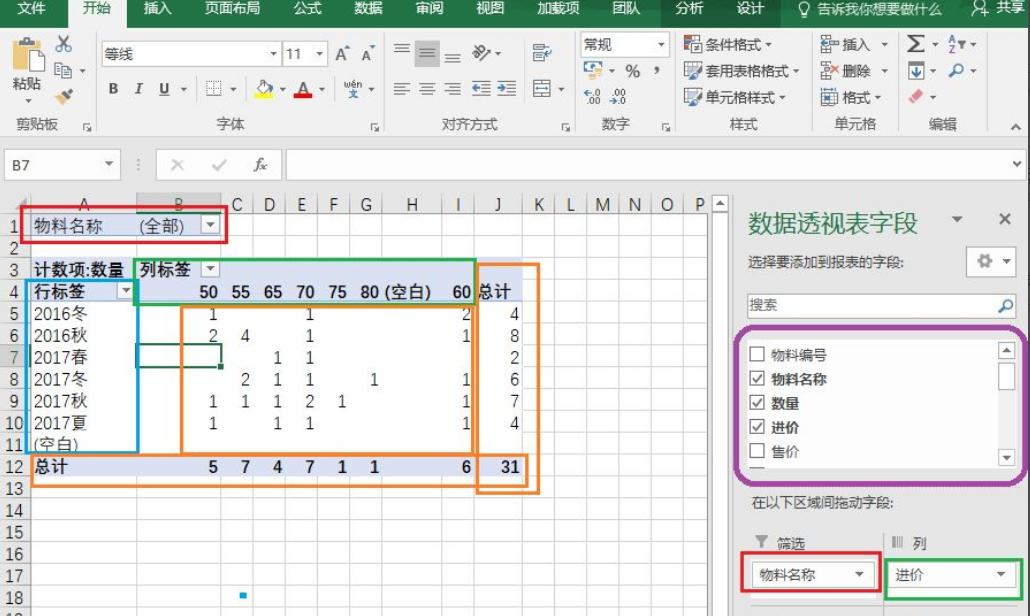
5���、步驟4中“值”即為統(tǒng)計(jì)項(xiàng)��,點(diǎn)擊上圖的“計(jì)數(shù)項(xiàng):數(shù)量”右側(cè)的小三角形�,選擇“值字段設(shè)置”����,可以修改成其他的,比如“求和”����。
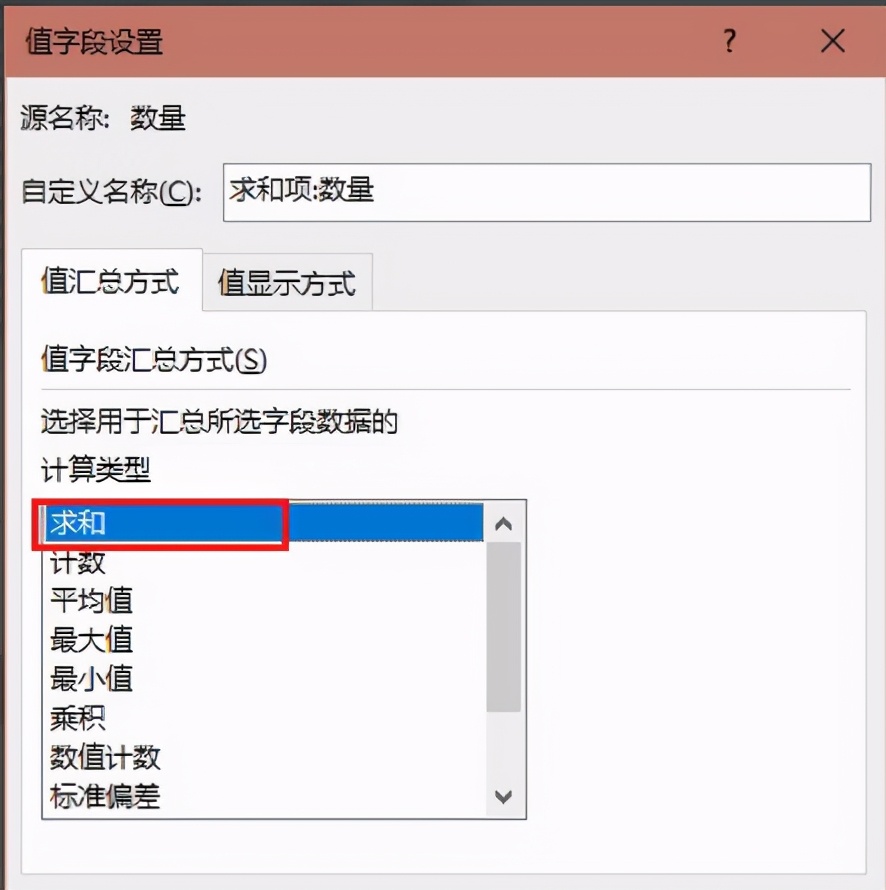
6���、“值”字段改為“求和項(xiàng)”之后。
7�、仔細(xì)觀察這個(gè)表格,發(fā)現(xiàn)行和列下都有“(空白)”項(xiàng)�,這是因?yàn)椴襟E1選取了整張表格。選擇整張表格的好處在于�����,后續(xù)如果數(shù)據(jù)表格中增加了內(nèi)容���,不需要修改數(shù)據(jù)源����,只需要刷新即可
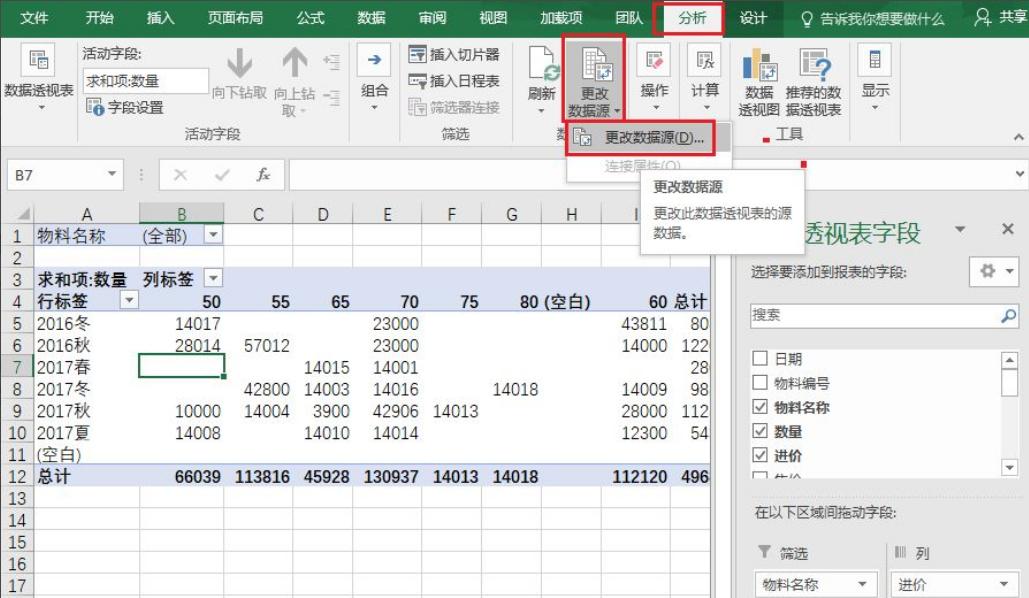
以上就是數(shù)據(jù)透視表怎么做的方法啦���,希望能幫助到大家��。

